Warning: Undefined array key "title" in /www/wwwroot/vitbantonquoccuong.com/wp-content/plugins/ytfind-shortcode/ytfind-shortcode.php on line 96
Calculator là một công cụ tiện ích không thể thiếu trên mọi hệ điều hành Windows, giúp người dùng thực hiện các phép tính từ cơ bản đến phức tạp. Việc nắm vững cách mở rộng calculator trên máy tính không chỉ đơn thuần là biết cách khởi động ứng dụng, mà còn bao gồm việc khám phá và tận dụng tối đa các chế độ tính năng đa dạng mà nó cung cấp. Bài viết này sẽ hướng dẫn chi tiết các phương pháp truy cập nhanh chóng và khai thác hiệu quả toàn bộ tiềm năng của ứng dụng Calculator, từ những thao tác mở cơ bản trên Windows 7, 8, 10 đến việc sử dụng các chế độ nâng cao như khoa học, lập trình, hay chuyển đổi đơn vị. Việc này giúp tối ưu hóa quy trình làm việc, đặc biệt với những ai thường xuyên làm việc với các con số và dữ liệu.
Các Phương Pháp Tiếp Cận Calculator Để Tối Ưu Hóa Trải Nghiệm
Việc khởi động ứng dụng Calculator một cách nhanh chóng và hiệu quả là bước đầu tiên để cách mở rộng calculator trên máy tính trong công việc hàng ngày. Có nhiều phương pháp để truy cập công cụ này, phù hợp với từng phiên bản Windows và thói quen sử dụng của mỗi người dùng. Nắm rõ các cách này giúp bạn tiết kiệm thời gian và nâng cao năng suất.Mở Calculator Qua Hộp Thoại Run (Windows + R)
Đây là một trong những phương pháp nhanh nhất để khởi động Calculator, áp dụng cho mọi phiên bản Windows. Hộp thoại Run là một công cụ mạnh mẽ cho phép người dùng chạy các lệnh trực tiếp. Chỉ với vài thao tác đơn giản, ứng dụng sẽ xuất hiện ngay lập tức trên màn hình của bạn.
Để thực hiện, bạn chỉ cần nhấn tổ hợp phím Windows + R trên bàn phím. Sau đó, một hộp thoại nhỏ sẽ hiện ra. Trong trường hợp này, bạn sẽ gõ từ khóa “calc.exe” vào ô trống, rồi nhấn phím Enter hoặc nhấp vào nút OK. Ngay lập tức, ứng dụng Calculator sẽ được kích hoạt, sẵn sàng cho mọi nhu cầu tính toán của bạn.
Truy Cập Trực Tiếp Từ Thư Mục Hệ Thống
Đối với những người dùng muốn hiểu rõ hơn về cách hệ thống hoạt động hoặc cần truy cập tệp thực thi của Calculator vì một lý do cụ thể, việc tìm kiếm trực tiếp trong thư mục hệ thống là một lựa chọn. Phương pháp này yêu cầu bạn điều hướng qua các thư mục của Windows. Đây là cách tiếp cận sâu hơn, giúp bạn khám phá cấu trúc hệ thống.
Đầu tiên, hãy mở File Explorer hoặc My Computer. Điều hướng đến ổ đĩa cài đặt hệ điều hành, thường là ổ C:. Bên trong ổ C, bạn sẽ tìm thấy thư mục Windows. Sau đó, bạn cần tiếp tục đi vào thư mục System32. Tại đây, một danh sách dài các tệp hệ thống sẽ xuất hiện. Bạn hãy tìm tệp có tên là calc.exe (hoặc chỉ “calc” nếu phần mở rộng tệp bị ẩn) và nhấp đúp vào nó để khởi chạy ứng dụng.
Sử Dụng Tính Năng Tìm Kiếm Trên Menu Start
Tính năng tìm kiếm tích hợp trong Menu Start là cách phổ biến và tiện lợi nhất để mở Calculator, đặc biệt đối với người dùng quen thuộc với giao diện Windows. Đây là phương pháp trực quan, dễ nhớ, phù hợp cho mọi đối tượng. Nó loại bỏ nhu cầu ghi nhớ đường dẫn hoặc lệnh.
Đối Với Windows 7: Tìm Kiếm Và Khởi Động Nhanh
Trên Windows 7, bạn chỉ cần nhấp vào nút Start ở góc dưới cùng bên trái màn hình. Một thanh tìm kiếm sẽ xuất hiện ở cuối Menu Start. Tại đây, bạn nhập từ khóa “Calculator” vào ô tìm kiếm. Ngay lập tức, ứng dụng Calculator sẽ hiển thị trong danh sách kết quả. Bạn chỉ cần nhấp vào đó để mở ứng dụng.
Đối Với Windows 8: Tìm Kiếm Qua Charms Bar
Windows 8 có một giao diện tìm kiếm hơi khác biệt, được tích hợp vào thanh Charms Bar. Để mở Calculator trên Windows 8, bạn di chuyển con trỏ chuột đến góc phải màn hình để hiển thị Charms Bar, hoặc nhấn tổ hợp phím Windows + F. Sau đó, bạn chọn biểu tượng tìm kiếm và gõ “Calculator”. Kết quả sẽ hiện ra.
Khi kết quả tìm kiếm hiển thị, hãy chọn ứng dụng Calculator để khởi chạy. Phương pháp này giúp bạn nhanh chóng tìm thấy ứng dụng cần thiết mà không cần duyệt qua nhiều menu. Nó tận dụng tối đa tính năng tìm kiếm của hệ điều hành.
Đối Với Windows 10/11: Thanh Tìm Kiếm Đa Năng
Windows 10 và 11 đều sở hữu một thanh tìm kiếm mạnh mẽ và dễ tiếp cận, thường nằm ngay trên thanh tác vụ hoặc có thể truy cập qua nút Start. Để mở Calculator, bạn chỉ cần nhấp vào biểu tượng kính lúp hoặc ô tìm kiếm trên thanh tác vụ. Sau đó, gõ từ khóa “calculator” vào ô tìm kiếm.
Hệ thống sẽ ngay lập tức hiển thị ứng dụng Calculator ở đầu danh sách kết quả. Bạn chỉ cần nhấp vào biểu tượng hoặc chọn “Open” để khởi động. Phương pháp này cực kỳ tiện lợi, nhanh chóng, và được nhiều người dùng ưa chuộng bởi sự đơn giản của nó.
Khởi Chạy Từ Danh Mục Phụ Kiện (Accessories)
Các phiên bản Windows cũ hơn thường nhóm Calculator vào một thư mục phụ kiện trong Menu Start. Phương pháp này tuy hơi dài hơn một chút nhưng rất hữu ích khi bạn không thể sử dụng tính năng tìm kiếm hoặc muốn duyệt qua các ứng dụng khác. Nó cung cấp một cái nhìn tổng quan về các tiện ích có sẵn.
Trên Windows 7: Điều Hướng Qua All Programs
Trên Windows 7, bạn nhấp vào nút Start, sau đó chọn All Programs. Trong danh sách các chương trình, bạn sẽ tìm thấy một thư mục mang tên Accessories. Mở thư mục này, và bạn sẽ thấy biểu tượng Calculator nằm trong đó. Nhấp vào nó để mở ứng dụng.
Cách này đảm bảo bạn có thể tìm thấy Calculator ngay cả khi không nhớ tên đầy đủ hoặc khi chức năng tìm kiếm gặp vấn đề. Nó là một phương pháp truy cập truyền thống, đáng tin cậy.
Trên Windows 8: Danh Sách Ứng Dụng
Với Windows 8, sau khi bạn truy cập màn hình Start, hãy vuốt lên từ cuối màn hình (hoặc nhấp vào mũi tên hướng xuống ở góc dưới bên trái) để xem toàn bộ danh sách ứng dụng. Cuộn xuống hoặc tìm kiếm theo chữ cái, bạn sẽ tìm thấy phần Windows Accessories. Trong đó, bạn sẽ thấy ứng dụng Calculator.
Cách này cho phép bạn dễ dàng duyệt qua các ứng dụng đã cài đặt trên máy. Nó hữu ích để khám phá các tiện ích khác ngoài Calculator.
Khám Phá Các Chế Độ Và Chức Năng Nâng Cao Của Calculator
Sau khi đã biết cách mở rộng calculator trên máy tính thông qua việc khởi động, bước tiếp theo là khai thác các chế độ tính toán phong phú của nó. Ứng dụng Calculator không chỉ giới hạn ở các phép cộng, trừ, nhân, chia đơn giản. Nó cung cấp nhiều chế độ chuyên biệt, đáp ứng đa dạng nhu cầu từ học sinh, sinh viên đến các chuyên gia.
Chế Độ Standard (Tiêu Chuẩn)
Chế độ Standard là giao diện mặc định và quen thuộc nhất của Calculator. Nó được thiết kế để thực hiện các phép tính số học cơ bản như cộng, trừ, nhân, chia. Đây là chế độ lý tưởng cho các tính toán hàng ngày, nhanh gọn. Nó phục vụ cho các nhu cầu tính toán cơ bản, phổ biến.
Ngoài ra, chế độ này còn bao gồm các chức năng như căn bậc hai, phần trăm, và nghịch đảo. Một tính năng hữu ích khác là “Lịch sử” (History), cho phép bạn xem lại các phép tính đã thực hiện trước đó. Điều này giúp kiểm tra lại công việc hoặc tiếp tục một chuỗi tính toán đã bị gián đoạn.
Chế Độ Scientific (Khoa Học)
Đối với những người làm việc trong lĩnh vực khoa học, kỹ thuật hoặc học sinh phổ thông cần giải quyết các bài toán phức tạp, chế độ Scientific là một công cụ không thể thiếu. Chế độ này mở rộng đáng kể khả năng của Calculator. Nó cung cấp nhiều hàm toán học cao cấp hơn.
Trong chế độ Scientific, bạn có thể thực hiện các phép tính lượng giác (sin, cos, tan), logarit, lũy thừa, giai thừa, và nhiều phép toán khác. Chế độ này cũng hỗ trợ các hằng số khoa học và khả năng chuyển đổi giữa các hệ cơ số. Việc sử dụng chế độ này giúp bạn tiết kiệm thời gian, tránh phải dùng máy tính khoa học vật lý.
Chế Độ Programmer (Lập Trình Viên)
Chế độ Programmer là một công cụ cực kỳ hữu ích cho các lập trình viên, kỹ sư phần mềm, và những người làm việc với hệ thống nhị phân, thập lục phân hoặc bát phân. Nó được thiết kế để hỗ trợ các phép tính và chuyển đổi liên quan đến lập trình. Chế độ này là nền tảng cho mọi công việc mã hóa.
Trong chế độ này, bạn có thể dễ dàng chuyển đổi số giữa các hệ cơ số khác nhau (Dec, Hex, Oct, Bin). Nó cũng cung cấp các phép toán logic bitwise như AND, OR, XOR, NOT, cùng với các phép dịch bit. Điều này giúp việc gỡ lỗi và phát triển phần mềm trở nên hiệu quả hơn rất nhiều.
Chế Độ Date Calculation (Tính Toán Ngày)
Bạn cần tính toán khoảng cách giữa hai ngày hoặc thêm/bớt số ngày cụ thể vào một ngày? Chế độ Date Calculation sẽ là trợ thủ đắc lực. Chế độ này giúp bạn quản lý thời gian một cách chính xác. Nó là công cụ lý tưởng cho việc lập kế hoạch và theo dõi.
Với chế độ này, bạn có thể dễ dàng xác định số ngày, tuần, tháng, năm giữa hai mốc thời gian. Hoặc, bạn có thể thêm một khoảng thời gian vào một ngày cụ thể để tìm ra ngày mới. Chế độ này rất hữu ích cho các tác vụ quản lý dự án, lịch trình cá nhân, hoặc các vấn đề liên quan đến tài chính.
Các Chức Năng Chuyển Đổi Đơn Vị (Converter)
Một trong những tính năng mạnh mẽ nhất để thực sự cách mở rộng calculator trên máy tính là khả năng chuyển đổi đơn vị. Calculator hiện đại tích hợp một loạt các công cụ chuyển đổi tiện lợi. Nó không chỉ là một máy tính, mà còn là một trung tâm chuyển đổi toàn diện.
Các loại chuyển đổi bao gồm:
- Tiền tệ: Chuyển đổi giữa các loại tiền tệ khác nhau dựa trên tỷ giá hối đoái cập nhật.
- Thể tích: Chuyển đổi giữa lít, mililit, gallon, ounce lỏng, v.v.
- Chiều dài: Chuyển đổi giữa mét, kilomet, inch, feet, dặm, v.v.
- Cân nặng và Khối lượng: Chuyển đổi giữa gam, kilogam, pound, ounce, v.v.
- Nhiệt độ: Chuyển đổi giữa độ C, độ F, và Kelvin.
- Năng lượng: Chuyển đổi giữa Joule, Calorie, kilowatt-giờ, v.v.
- Diện tích: Chuyển đổi giữa mét vuông, hecta, acre, v.v.
- Tốc độ: Chuyển đổi giữa mét/giây, kilomet/giờ, dặm/giờ, v.v.
- Thời gian: Chuyển đổi giữa giây, phút, giờ, ngày, tuần, v.v.
- Công suất: Chuyển đổi giữa Watt, mã lực, v.v.
- Dữ liệu: Chuyển đổi giữa Bit, Byte, Kilobyte, Megabyte, v.v.
- Áp suất: Chuyển đổi giữa Pascal, PSI, bar, v.v.
- Góc: Chuyển đổi giữa độ, radian, gradian.
Các chức năng chuyển đổi này biến Calculator thành một công cụ đa năng. Nó giúp bạn giải quyết nhiều vấn đề thực tiễn mà không cần cài đặt thêm ứng dụng bên ngoài. Việc tận dụng triệt để các chế độ này là cách tốt nhất để thực sự “mở rộng” tiện ích của Calculator.
Tối Ưu Hóa Việc Sử Dụng Calculator Trên Máy Tính
Để thực sự cách mở rộng calculator trên máy tính và nâng cao năng suất, việc tối ưu hóa cách sử dụng ứng dụng là điều cần thiết. Ngoài việc biết các cách mở và các chế độ tính toán, bạn còn có thể áp dụng một số thủ thuật để tăng hiệu quả công việc. Những mẹo này giúp bạn làm việc nhanh hơn.
Ghim Ứng Dụng Calculator Vào Thanh Tác Vụ Hoặc Menu Start
Để truy cập Calculator nhanh hơn nữa, bạn có thể ghim nó vào thanh tác vụ (Taskbar) hoặc Menu Start. Điều này giúp bạn chỉ cần một cú nhấp chuột để mở ứng dụng, thay vì phải tìm kiếm mỗi lần. Đây là một cách hiệu quả để tăng cường khả năng tiếp cận.
Sau khi mở Calculator, nhấp chuột phải vào biểu tượng của nó trên thanh tác vụ. Chọn “Pin to taskbar” (Ghim vào thanh tác vụ) hoặc “Pin to Start” (Ghim vào Start). Từ đó, Calculator sẽ luôn sẵn sàng, giúp bạn tiết kiệm thời gian đáng kể trong quá trình làm việc.
Sử Dụng Các Phím Tắt Hiệu Quả
Sử dụng phím tắt là một cách tuyệt vời để tăng tốc độ làm việc với Calculator. Nó giúp bạn thực hiện các thao tác mà không cần di chuyển chuột. Nắm vững các phím tắt cơ bản có thể cải thiện đáng kể trải nghiệm của bạn.
Một số phím tắt hữu ích bao gồm:
- Esc: Xóa toàn bộ phép tính hiện tại.
- Delete (Del): Xóa chữ số cuối cùng đã nhập.
- Ctrl + H: Mở hoặc đóng lịch sử tính toán.
- Ctrl + M: Mở chế độ Standard.
- Ctrl + S: Mở chế độ Scientific.
- Ctrl + P: Mở chế độ Programmer.
- Ctrl + D: Mở chế độ Date Calculation.
- Ctrl + E: Mở chế độ chuyển đổi Tiền tệ.
- Alt + 1, Alt + 2, Alt + 3, Alt + 4: Chuyển đổi giữa các chế độ nhanh chóng.
Việc tích hợp các phím tắt này vào thói quen sử dụng sẽ giúp bạn làm việc mượt mà hơn. Nó cũng giảm sự phụ thuộc vào chuột, tăng cường tốc độ nhập liệu.
Quản Lý Lịch Sử Tính Toán
Chức năng lịch sử của Calculator là một tính năng mạnh mẽ thường bị bỏ qua. Nó lưu lại tất cả các phép tính bạn đã thực hiện trong phiên làm việc hiện tại. Điều này cực kỳ hữu ích để kiểm tra lại các bước đã làm hoặc tham khảo kết quả trước đó.
Bạn có thể mở lịch sử bằng cách nhấp vào biểu tượng đồng hồ ở góc trên bên phải của ứng dụng. Từ đây, bạn có thể sao chép kết quả, xóa lịch sử, hoặc thậm chí nhấp vào một phép tính cũ để đưa nó trở lại màn hình chính. Quản lý tốt lịch sử giúp bạn duy trì tính chính xác trong công việc.
Chế Độ “Luôn Hiển Thị Trên Cùng” (Always On Top)
Trên các phiên bản Windows 10 và 11, Calculator có một tính năng gọi là “Always On Top”. Tính năng này cho phép ứng dụng luôn hiển thị ở trên cùng các cửa sổ khác. Điều này rất tiện lợi khi bạn cần Calculator luôn hiển thị trong khi làm việc với các ứng dụng khác.
Để kích hoạt, bạn nhấp vào biểu tượng “Keep on top” (thường là một mũi tên chéo) ở gần nút đóng cửa sổ. Khi được kích hoạt, Calculator sẽ không bị che khuất bởi các cửa sổ khác. Nó giúp bạn dễ dàng nhập liệu và theo dõi kết quả mà không cần chuyển đổi ứng dụng liên tục.
Các Thiết Bị Hỗ Trợ Công Việc Và Tính Toán Hiệu Quả
Trong quá trình làm việc với các ứng dụng như Calculator, việc sở hữu một thiết bị máy tính mạnh mẽ và đáng tin cậy là yếu tố quan trọng. Các laptop hiện đại cung cấp hiệu năng vượt trội. Chúng giúp tối ưu hóa trải nghiệm người dùng, đảm bảo mọi tác vụ đều diễn ra trơn tru.
 Laptop Macbook Pro M5 màu đen hỗ trợ các tác vụ tính toán chuyên nghiệp
Laptop Macbook Pro M5 màu đen hỗ trợ các tác vụ tính toán chuyên nghiệp
Các mẫu laptop cao cấp với bộ vi xử lý mạnh mẽ, RAM lớn và ổ cứng SSD nhanh chóng sẽ giảm thiểu độ trễ. Chúng tăng cường khả năng xử lý đa nhiệm, cho phép bạn chạy Calculator cùng nhiều ứng dụng nặng khác mà không gặp bất kỳ vấn đề nào. Điều này trực tiếp hỗ trợ việc cách mở rộng calculator trên máy tính thông qua việc tối ưu hóa hiệu suất tổng thể của hệ thống.
 Laptop MacBook Air M4 xanh da trời phù hợp cho học sinh, sinh viên
Laptop MacBook Air M4 xanh da trời phù hợp cho học sinh, sinh viên
Một màn hình lớn và độ phân giải cao cũng đóng góp vào trải nghiệm tốt hơn. Nó giúp bạn dễ dàng xem các con số phức tạp và kết quả tính toán. Bàn phím thoải mái với bàn phím số riêng biệt sẽ tăng tốc độ nhập liệu.
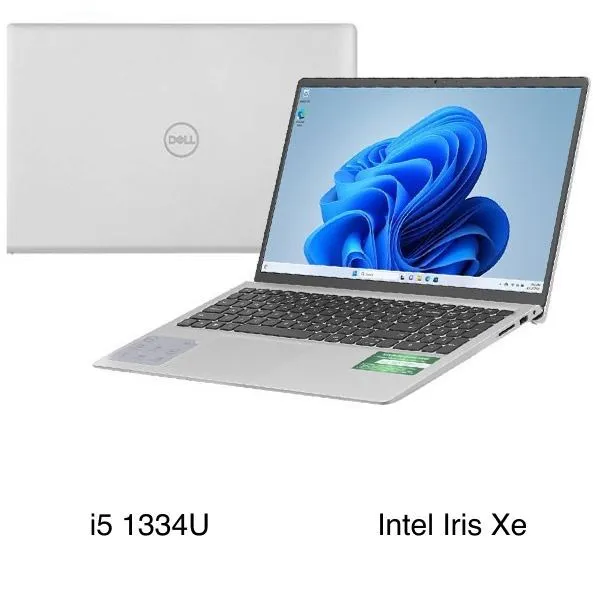 Laptop Dell Inspiron 15 3530 với bộ vi xử lý Intel Core i5
Laptop Dell Inspiron 15 3530 với bộ vi xử lý Intel Core i5
Các tính năng như cổng kết nối đa dạng, thời lượng pin dài, và thiết kế di động cũng là những yếu tố quan trọng cần cân nhắc. Chúng tăng cường khả năng linh hoạt và tiện ích khi làm việc.
 Laptop Acer Aspire Lite 15 AL15 71P 517D màu bạc sang trọng
Laptop Acer Aspire Lite 15 AL15 71P 517D màu bạc sang trọng
Việc đầu tư vào một chiếc laptop chất lượng cao là đầu tư vào năng suất của bạn. Nó đảm bảo rằng bạn luôn có công cụ tốt nhất để thực hiện mọi tác vụ, từ những phép tính đơn giản đến các phân tích dữ liệu phức tạp.
 Máy tính xách tay HP 15 fc0085AU hiệu suất ổn định
Máy tính xách tay HP 15 fc0085AU hiệu suất ổn định
Chọn một chiếc laptop phù hợp sẽ giúp việc mở rộng và sử dụng Calculator trở nên dễ dàng hơn. Nó sẽ tạo ra một môi trường làm việc hiệu quả và thoải mái.
 Laptop Lenovo Ideapad Slim 3 15AMN8 thiết kế mỏng nhẹ
Laptop Lenovo Ideapad Slim 3 15AMN8 thiết kế mỏng nhẹ
Cân nhắc kỹ lưỡng các thông số kỹ thuật và nhu cầu cá nhân. Điều này sẽ giúp bạn chọn được thiết bị tốt nhất.
 Máy tính Asus Vivobook Go 15 E1504FA tối ưu cho công việc hàng ngày
Máy tính Asus Vivobook Go 15 E1504FA tối ưu cho công việc hàng ngày
Một chiếc laptop mạnh mẽ là nền tảng vững chắc cho mọi công việc, bao gồm cả việc tận dụng tối đa Calculator.
 Laptop MacBook Air 13 inch M2 màu xanh đen hiện đại
Laptop MacBook Air 13 inch M2 màu xanh đen hiện đại
Đừng đánh giá thấp tầm quan trọng của phần cứng khi bạn muốn tối ưu hóa phần mềm.
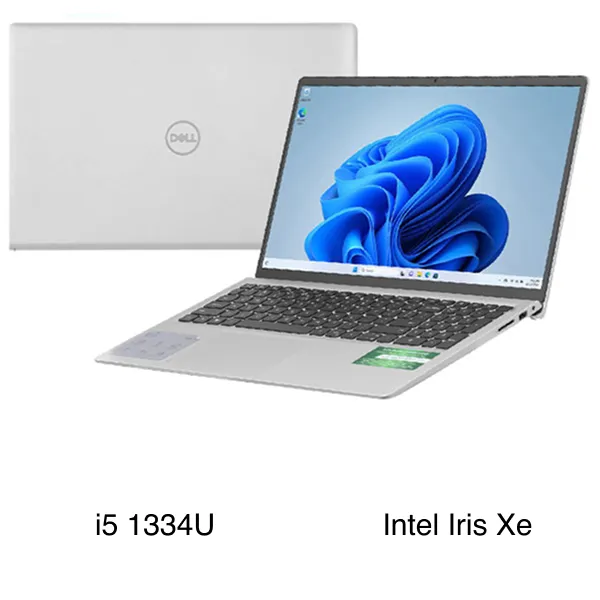 Máy tính xách tay Dell Inspiron 15 3530 với màn hình rộng
Máy tính xách tay Dell Inspiron 15 3530 với màn hình rộng
Sự Phát Triển Của Ứng Dụng Calculator Qua Các Phiên Bản Windows
Ứng dụng Calculator đã trải qua nhiều thay đổi và cải tiến đáng kể qua các phiên bản hệ điều hành Windows. Từ một công cụ tính toán đơn giản, nó đã phát triển thành một ứng dụng đa năng, tích hợp nhiều chức năng hơn. Việc hiểu được sự tiến hóa này cũng là một khía cạnh của cách mở rộng calculator trên máy tính.
Calculator Trên Windows 7: Đơn Giản Và Hiệu Quả
Calculator trên Windows 7 là một ứng dụng gọn nhẹ, dễ sử dụng với giao diện quen thuộc. Nó cung cấp các chế độ Standard, Scientific, và Programmer. Đây là một công cụ cơ bản nhưng đủ dùng cho hầu hết các tác vụ tính toán. Thiết kế của nó tập trung vào sự rõ ràng và trực quan.
Ngoài ra, nó cũng có các tính năng chuyển đổi đơn vị cơ bản như chiều dài, khối lượng, nhiệt độ. Mặc dù không phong phú như các phiên bản sau, Calculator của Windows 7 vẫn đáp ứng tốt nhu cầu của người dùng tại thời điểm đó. Nó được đánh giá cao về tính ổn định và dễ sử dụng.
Calculator Trên Windows 8: Giao Diện Metro Và Cải Tiến
Với sự ra đời của Windows 8, Calculator đã nhận được một bản cập nhật giao diện đáng chú ý, phù hợp với phong cách thiết kế Metro UI. Ứng dụng trở nên phẳng hơn, hiện đại hơn, và được tối ưu hóa cho màn hình cảm ứng. Mặc dù giao diện thay đổi, các chức năng cốt lõi vẫn được giữ nguyên.
Windows 8 Calculator vẫn cung cấp các chế độ tính toán quen thuộc. Nó cũng duy trì các công cụ chuyển đổi đơn vị cơ bản. Sự thay đổi chủ yếu nằm ở trải nghiệm người dùng trực quan hơn, hướng tới sự đơn giản và dễ dàng tương tác.
Calculator Trên Windows 10/11: Hiện Đại Hơn Với UWP Và Các Chức Năng Mới
Calculator trên Windows 10 và 11 đại diện cho một bước tiến lớn. Nó được xây dựng dưới dạng ứng dụng Universal Windows Platform (UWP). Điều này mang lại một giao diện hiện đại, khả năng cập nhật độc lập, và hiệu suất tốt hơn. Đây là phiên bản Calculator đa năng và mạnh mẽ nhất.
Các phiên bản này đã mở rộng đáng kể số lượng các công cụ chuyển đổi đơn vị, bao gồm tiền tệ, năng lượng, tốc độ, và nhiều hơn nữa. Tính năng lịch sử được cải thiện và chế độ “Always On Top” được thêm vào. Điều này giúp người dùng tận dụng Calculator một cách linh hoạt hơn. Nó cho phép ứng dụng trở thành một phần không thể thiếu của môi trường làm việc kỹ thuật số hiện đại.
Giải Pháp Cho Các Vấn Đề Thường Gặp Khi Mở Rộng Calculator
Mặc dù Calculator là một ứng dụng ổn định, đôi khi người dùng có thể gặp phải một số vấn đề nhỏ. Việc biết cách khắc phục những sự cố này sẽ giúp bạn duy trì khả năng truy cập và sử dụng liên tục. Đây cũng là một phần quan trọng trong việc cách mở rộng calculator trên máy tính.
Calculator Không Khởi Động Hoặc Bị Đóng Bất Ngờ
Nếu Calculator không mở hoặc tự động đóng, có thể có nhiều nguyên nhân. Một số giải pháp đơn giản bao gồm:
- Khởi động lại máy tính: Đây là giải pháp cơ bản nhưng thường hiệu quả, giúp làm mới hệ thống.
- Kiểm tra cập nhật Windows: Đảm bảo hệ điều hành của bạn được cập nhật lên phiên bản mới nhất. Các bản vá lỗi có thể khắc phục sự cố.
- Chạy quét SFC (System File Checker): Mở Command Prompt với quyền quản trị viên và gõ
sfc /scannow. Lệnh này sẽ kiểm tra và sửa chữa các tệp hệ thống bị hỏng.
Lỗi Hiển Thị Hoặc Tính Toán Sai
Trong một số trường hợp hiếm hoi, Calculator có thể hiển thị sai hoặc tính toán không chính xác. Các bước khắc phục bao gồm:
- Reset ứng dụng (Windows 10/11): Vào Settings > Apps > Apps & features, tìm Calculator, chọn Advanced options, rồi nhấn Reset. Thao tác này sẽ đặt lại ứng dụng về trạng thái ban đầu.
- Cài đặt lại ứng dụng: Nếu reset không hiệu quả, bạn có thể gỡ cài đặt và cài đặt lại Calculator từ Microsoft Store.
Thiếu Các Chế Độ Tính Năng Nâng Cao
Nếu bạn không thấy các chế độ như Scientific, Programmer, hoặc các công cụ chuyển đổi, có thể bạn đang sử dụng một phiên bản Windows cũ hoặc Calculator chưa được cập nhật.
- Kiểm tra phiên bản Windows: Đảm bảo hệ điều hành của bạn là Windows 10 hoặc 11 để có đầy đủ tính năng.
- Cập nhật ứng dụng từ Microsoft Store: Mở Microsoft Store, tìm Calculator và kiểm tra xem có bản cập nhật nào không. Cập nhật thường mang lại các tính năng mới và sửa lỗi.
Việc chủ động giải quyết các vấn đề này giúp bạn luôn có một công cụ Calculator hoạt động tốt. Nó đảm bảo rằng bạn có thể tận dụng tối đa mọi chức năng mà ứng dụng cung cấp.
Tóm lại, việc nắm vững cách mở rộng calculator trên máy tính vượt ra ngoài những thao tác khởi động cơ bản. Nó đòi hỏi sự hiểu biết về đa dạng các phương pháp truy cập, từ hộp thoại Run đến thanh tìm kiếm, cũng như khả năng khai thác các chế độ tính toán nâng cao như khoa học, lập trình, tính toán ngày và các công cụ chuyển đổi đơn vị. Việc ghim ứng dụng, sử dụng phím tắt, và quản lý lịch sử tính toán sẽ tối ưu hóa trải nghiệm. Đồng thời, nhận thức về sự phát triển của Calculator qua các phiên bản Windows và biết cách khắc phục sự cố cũng là yếu tố then chốt để tận dụng hiệu quả công cụ đa năng này trong mọi tác vụ làm việc.
Ngày Cập Nhật Mới Nhất: Tháng 10 25, 2025 by Cơ khí Quốc Cường

Chuyên gia cơ khí chính xác tại Cơ khí Quốc Cường – là một trong những công ty hàng đầu Việt Nam chuyên sâu về sản xuất, gia công cơ khí.
